VirtualBoxにインストールしたWindows 10は、解像度が、
- 1024×768
- 1152×864
- 1280×1024
- 1600×1200
のいずれかにしか変更ができない。それも一昔前のアスペクト比が4:3。そこで、解像度を追加するには、以下のように行う。
- C:\Program Files\Oracleの上で、Shiftキーを押しながら、マウス右クリック
- ポップアップメニューから、「コマンドウインドウをここで開く(W)」をクリックし、コマンドラインで以下のコマンドを入力し、Enterキーを押す
- vboxmanage setextradata windows10 CustomVideoMode1 1920x1080x32
最初、マシン名を「Windows10」とwを大文字で打ち込んだため、エラーになった。大文字と小文字を区別するので注意が必要。
最初はスケールモードで表示させていたが、フォントがややにじんだようになり、見づらい。そこで、今はフルスクリーンモードで使用している。なお、表示モードの切り替えは、
Right CTLR+Home
で行う。
Windows10 Preview版を使い始めて、まだWindows10の凄さを実感できてはいないが、それでもWindows8よりもかなり使いやすくなっていると思うし、作業内容に応じて、デスクトップを切り替えられる機能は嬉しい。

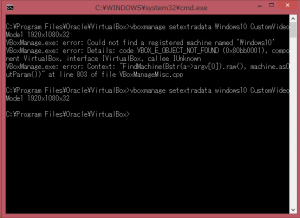

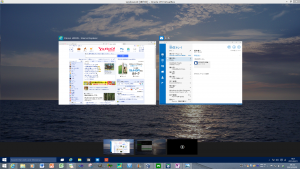
これをやったところ無事に解像度が変更できました。ありがとうございます。
ですが、virtualboxのウインドウの大きさを変えると自動で解像度が戻ってしまいます。解像度を固定する方法ってないですか?